반응형
어제 컴퓨터를 이용하다 갑자기 마우스가 동작을 안하는 상황이 발생 했습니다. 평상시 잘 이용하던 마우스가 갑자기 동작을 않하니 순간 당황을 할 수 밖에 없지요. 그래서 저처럼 컴퓨터를 하다가 갑자기 마우스가 동작을 안하는 경우 어떻게 조치 할 수 있는지 알아 보았습니다.

재부팅 후 마우스와 키보드 동작유무 확인
가장 우선적으로 확인해야 할 부분으로 저 같은 경우는 마우스가 동작을 안하면서 키보드도 동작을 하지 않아 우선은 재부팅을 먼저 해보았습니다. 재부팅 후 키보드의 Num Lock키를 눌러 불이 들어 오는지를 확인하고 마우스를 움직여서 키보드는 동작이 되고 그래도 마우스는 동작이 안되 더군요.
이때 키보드와 마우스가 다 안된다면 시스템에 문제가 있을 수 있다고 합니다. 이럴경우 직접해결하기 보다는 A/S를 불러 컴퓨터의 이상여부를 확인하여 해결하고 키보드는 되는데 마우스만 안된다면 우선 마우스 접촉여부, 연결여부와 마우스 자체 고장여부를 확인해 봅니다. 마우스 고장여부는 광마우스 경우 마우스 볼역활을 하는 불이 들어오는지를 확인하고 휠 마우스는 아래 캡을 열어 이물질이 끼었는지 확인하고 청소를 해줍니다.
키보드를 이용하여 조치
컴퓨터를 사용하는데 마우스가 동작이 안된다면 우선 키보드를 이용하여 확인을 해주는데 대부분 마우스 고장이 아니면 이 방법으로 해결이 되는걸로 알고 있습니다. 평소에 마우스를 사용하다 키보드로 조작하는데 어렴움이 있지만 간단히 조치 할 수 있어 큰 어려움은 없습니다.
방법은 자신의 컴퓨터에 있는 시스템중 마우스 정보가 설치되어 있어 마우스를 동작하게 하는데 그 마우스입력정보를 키보드를 이용하여 다시 재 설정 되게 해주는 방법입니다.

최초 장치관리자로 들어가셔야 하는데 키보드를 이용하여 이 장치관리자로 들어 가는 방법이 두가지가 있습니다. 첫번째는 내컴퓨터(윈도우+E)로 들어 가는 방법과 두번째로는 시작버튼(윈도우키)으로 들어가는 방법이 있습니다.

윈도우키와 영문 E를 동시에 누르고 내컴퓨터 창이 열리면 Alt키와 동시에 Enter를 치시면 됩니다.





장치관리자로 이동 후 Tab키와 방향키를 이용하여 마우스표시 목록를 선택하여 키보드 오른쪽 숫자키 6를 누르면 설정된 마우스항목이 나옵니다. 이때 Num Lock 는 해지(숫자기능에서 방향기능으로)를 해줍니다.
그리고 마우스정보로 이동 Del키를 눌러 줍니다.

Del키를 누르면 마우스장치를 제거 하시겠냐고 물어 봅니다. 그럼 Tab키를 이용하여 Enter를 치시면 컴퓨터가 재부팅 되고 연결되 있는 마우스가 다시 재설정되어 지면서 정상적으로 동작을 하게 됩니다.
간혹 재부팅되고 다시한번 재부팅 알림창이 열린다면 다시 재부팅을 하시면 됩니다.
다시 말씀드리지만 당연히 키보드가 동작이 되어야 할 수 있는 방법이고 만약 이 방법으로도 동작이 안된다면 마우스를 새걸로 바꿔 보고 확인 해보시기 바랍니다.
경험을 통해 짧은 지식으로 정보 전달을 할려고 했는데 많이 부족한것 같네요.. 혹시 이글을 보시는 분중애 컴퓨터를 잘 아시는 분이라면 틀린부분이나 필요한 부분이 있으면 알려 주시기 바랍니다.
이상 마우스 동작이 멈췄을때 이 방법을 써보고 지금 이 글을 마우스를 사용하면서 쓸 수 있게 되었네요^^
반응형
'블로핑리뷰' 카테고리의 다른 글
| 통계청에서 발표한 기대되는 사회복지 폴리슈머 6정책 폴리슈머 알부자족에게 희망을 (2) | 2010.09.10 |
|---|---|
| 불만제로 스폰지 샌들과 아이들 안전사고 (16) | 2010.07.29 |
| 다이어트 소통, 커뮤니티가 숨쉬는 엔젤다이어트와 릴레이 이벤트 (15) | 2010.07.16 |
| 아이폰(아이팟 터치), 초성으로 모바일 인터넷 검색을 하는 방법 (8) | 2010.07.03 |
| 혹시 내 전화번호가 스팸번호 일수도 있다 (33) | 2010.06.29 |

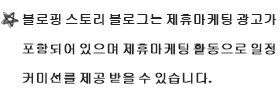




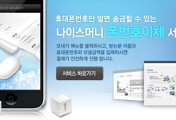
댓글